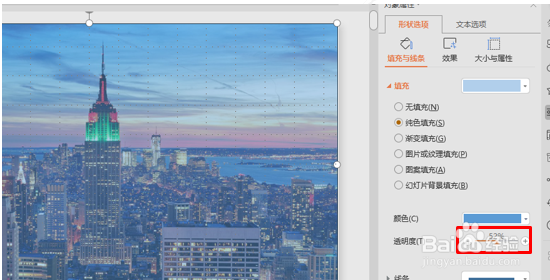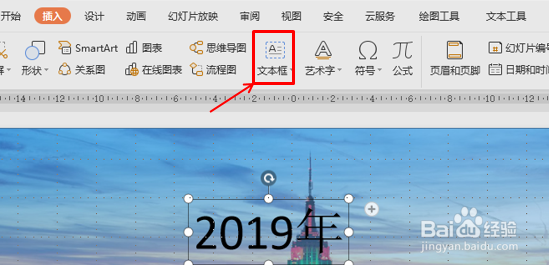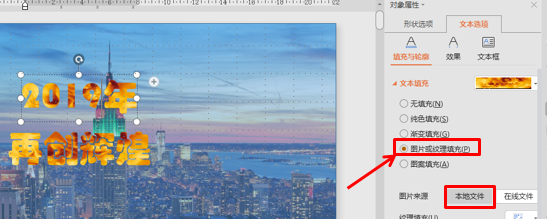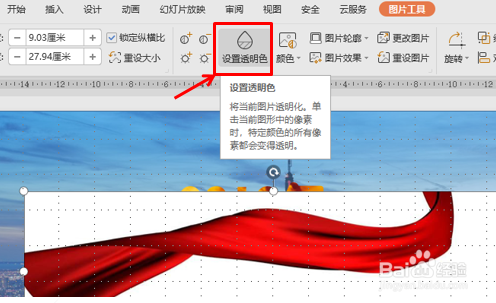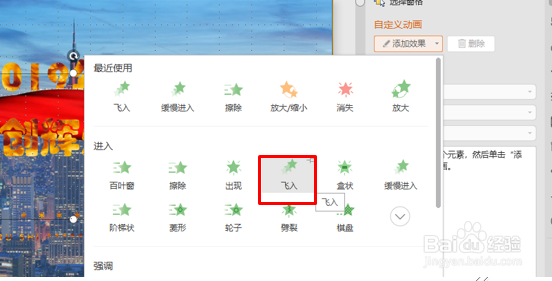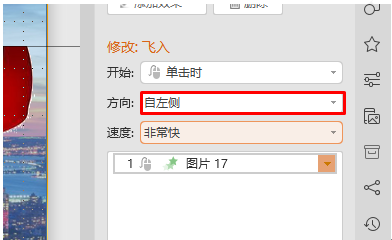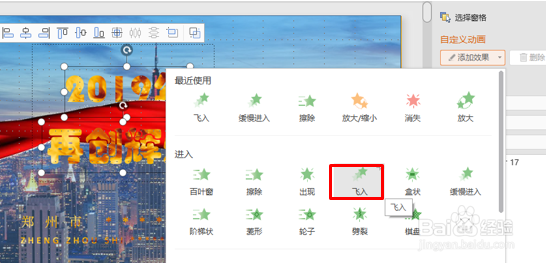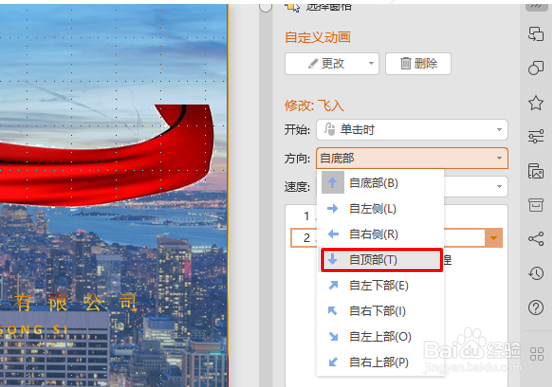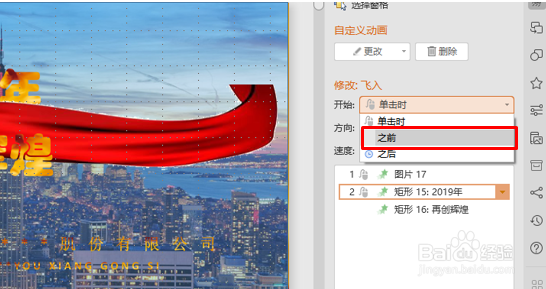如何用WPS演示做高大上年会封面
1、首先,我们打开掳姗浚瑙WPS演示或者PPT之后,把自己公司的背景图复制粘贴到页面中,然后点击插入菜单,在形状工具下拉菜单中选择矩形,为背景添加一个蒙层,平铺在整个页面中,然后把屏幕右侧的透明度改为50%左右,效果如图:
2、然后再点击插入菜单,选择工具栏中的文本框,在文本框内输入相应的内容,如图:
3、然后按CTRL键拖动鼠标再复制一个文本,把内容修改一下,字体改为华文琥珀,字号鸷拳林根改为72号,然后在屏幕右侧的对象属性窗口,点击文本选项,填充颜色改为图片或者纹理填充,来源为本地文件,在文件中找到火焰图片,点击作为文本底色,如图:
4、这样一个带有激情色彩的文本效果就出来了,然后我们再插入一个飘带图片,点击插入菜单,工具栏中选择图片,下拉菜单中选择本地文件,找到飘带图片,双击插入,效果如图:
5、然后点击图片工具下的设置透明色,用鼠标点击飘带的背景色,把飘带背景色去除,如图:
6、然后点击鼠标右键,在下拉菜单中选择置于底层下面的下移一层,让飘带置于文字下方,如图:
7、然后调整飘带的位置让其置于两行字的中间位置,最后再插入一个文本框,操作和上面的相同,输入文字,把字号字体改变一下,把颜色改为同上面其本一致的颜色,效果如图:
8、然后我们点击屏幕右侧的自定义动画按钮,调出自定义动画窗口,选中红色飘带,在添加效果处,选择进入效果为飞入,如图:
9、然后把方向改为自左侧,如图:
10、然后再选中上面的两个文件框,点击添加效果,在进入效果里面选择飞入,如图:
11、然后把上面的文本框方向改为自顶部,操作与上面的相同,如图:
12、下面的文本框改为自底部,然后选中第一个文本框动画,点击开始后面的箭头,在下拉菜单中选择之前,和上一个画面同时执行,如图:
声明:本网站引用、摘录或转载内容仅供网站访问者交流或参考,不代表本站立场,如存在版权或非法内容,请联系站长删除,联系邮箱:site.kefu@qq.com。
阅读量:32
阅读量:24
阅读量:71
阅读量:57
阅读量:25